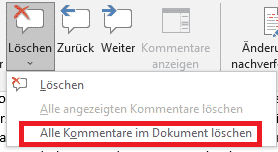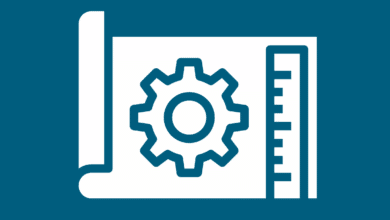Word ist eines der populärsten Textverarbeitungsprogramme. Häufig arbeiten dabei zwei oder mehr Personen an einem Dokument. In diesem Falle wird häufig auf die integrierte Kommentarfunktion zurückgegriffen, die es erlaubt, Anmerkungen oder Korrekturvorschläge separat zu hinterlassen. Doch wie lassen sich diese Word-Kommentare löschen, wenn sie nicht mehr benötigt werden? Wir zeigen es dir Schritt für Schritt!
Einzelne Word-Kommentare löschen
Kommentare lassen sich bei Word dauerhaft löschen. Wir werden dir zunächst zeigen, wie du einzelne der am Rand angezeigten Kommentare löschen kannst. Möchtest du nicht nur einzelne, sondern gleich alle Kommentare im Dokument löschen, wirst du im zweiten Abschnitt des Artikels fündig. Beachte jedoch, dass die Anleitungen dir dabei helfen, die Kommentare dauerhaft zu entfernen. Benötigst du sie zu einem späteren Zeitpunkt noch, ist es sinnvoller, sie bloß auszublenden.
Schritt 1: Kommentar auswählen
Scrolle zunächst zu dem Kommentar, den du löschen möchtest. Hast du ihn gefunden, musst du ihn mit einem Rechtsklick anklicken. Daraufhin öffnet sich ein Auswahlmenü.
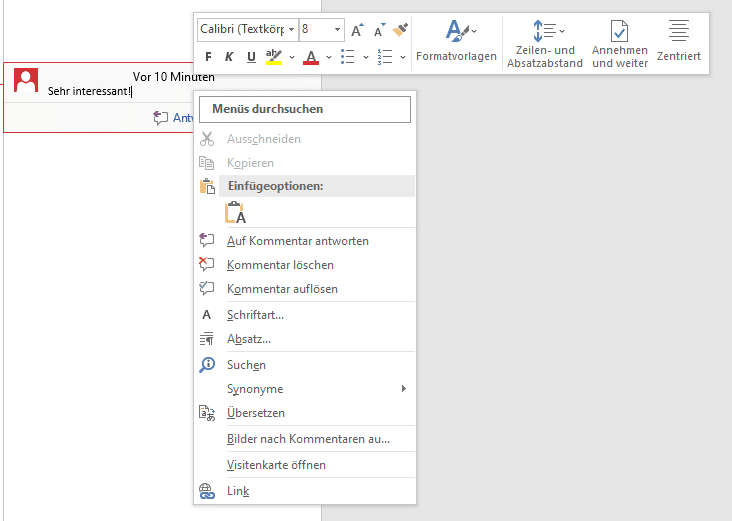
Schritt 2: Kommentar löschen
Klicke im Auswahlmenü, das du im ersten Schritt geöffnet hast, auf Kommentar löschen. Der Kommentar und die mit ihm verbundenen Markierungen im Dokument verschwinden daraufhin.
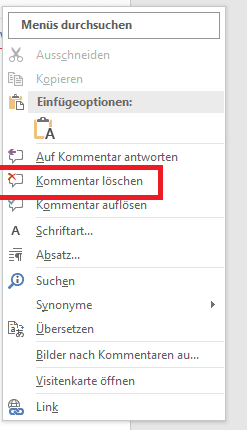
Alle Word-Kommentare löschen
Möchtest du alle Kommentare im Dokument löschen, musst du nicht jeden Kommentar einzeln entfernen. Word bietet hierzu eine komfortablere Möglichkeit.
Schritt 1: Überprüfen auswählen
Wähle zunächst den Reiter Überprüfen aus.
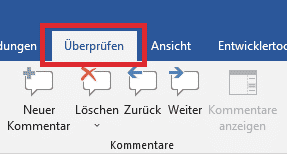
Schritt 2: Löschen auswählen
Klicke nun auf den Reiter Löschen. Dadurch öffnet sich ein Auswahlmenü, in dem du wählen kannst, welche Kommentare du entfernen möchtest.
Schritt 3: Alle Kommentare löschen
Wähle den Punkt Alle Kommentare im Dokument löschen. Dieser befindet sich ganz unten im Auswahlmenü. Klickst du ihn an, werden alle vorhandenen Kommentare mitsamt den zugehörigen Markierungen dauerhaft entfernt.
Kommentare bei Word ausblenden
Manchmal stören die angezeigten Kommentare bei der Arbeit, sollen aber dennoch nicht dauerhaft entfernt werden. Nützlich ist das etwa, wenn du sie erst zu einem späteren Zeitpunkt abarbeiten möchtest. In diesem Falle kannst du die Word-Kommentare ausblenden. Auch das gelingt im Handumdrehen.